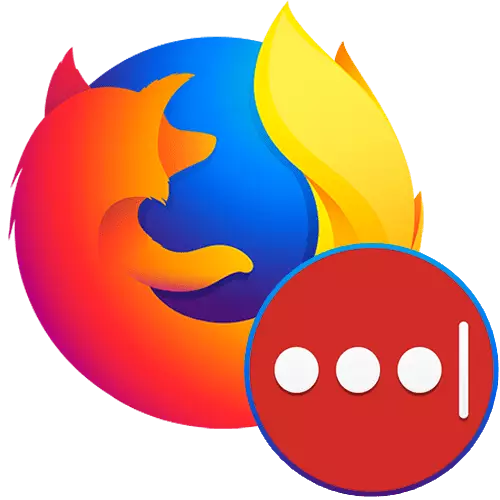
За захаванне пароляў у любым вэб-аглядальніку, уключаючы Mozilla Firefox, адказвае асобны раздзел меню. Аднак далёка не для ўсіх карыстальнікаў ён зручны - без уключанай сінхранізацыі гэтыя дадзеныя захоўваюцца лакальна, і калі жорсткі дыск прыйдзе ў непрыдатнасць, узнікнуць неадхільныя праблемы з аперацыйнай сістэмай, захаваныя дадзеныя для аўтарызацыі нескладана страціць без магчымасці аднаўлення. Акрамя таго, нават пры уключанай сінхранізацыі карыстальнік прывязвае сябе да канкрэтным браўзэру. Іншыя прылады дазваляюць пазбегнуць ўсіх гэтых нязручнасцяў, захаваўшы асабістыя дадзеныя ў бяспецы. У прыватнасці гэта ставіцца да LastPass - дапаўненню з праверанай рэпутацыяй і карыснымі функцыямі.
Воблачнае захоўванне пароляў
Асноўнае прызначэнне гэтага дапаўненні - захаванне ўсiх пароляў, якія вы ўводзіце пры аўтарызацыі на сайтах, у воблаку. Дзякуючы гэтаму зусім не абавязкова прывязвацца да аднаго браўзэру - дастаткова ўсталяваць пашырэнне на іншую прыладу, аўтарызавацца пад гэтай жа уліковым запісам і без працы заходзіць на любыя сайты, паролі для якіх ужо былі захаваны раней. Стварэнне свайго акаўнта ў ЛастПасс адбываецца вельмі проста:
- Усталюйце пашырэнне з Firefox Browser Add-ons, выкарыстоўваючы пошук па сайце або спасылку ніжэй.
Перайсці да запампоўкі LastPass Password Manager з Firefox Browser Add-ons
- Пацвердзіце інсталяцыю адпаведнай кнопкай.
- Пасля гэтага вам спатрэбіцца зарэгістравацца ў ім: націсніце на абразок LastPass, што з'явіцца правей адраснага радка, і клікніце па кнопцы «Accept».
- Адкрыецца новая старонка ў вэб-аглядальніку, дзе трэба прайсці працэс рэгістрацыі. Для пачатку пакажыце дзеючы email. Адрас электроннай пошты павінен быць сапраўды рабочым, каб у выпадку згубы пароля ад LastPass вы змаглі аднавіць яго.
- Пароль сэрвіс патрабуе складаны: ад 12 сімвалаў, які змяшчае мінімум па 1 маленькай і 1 загалоўнай літары, а таксама хаця б з 1 лічбай. Абавязкова пакажыце падказку, якая дапаможа аднавіць ключ, калі вы яго забудзеце.
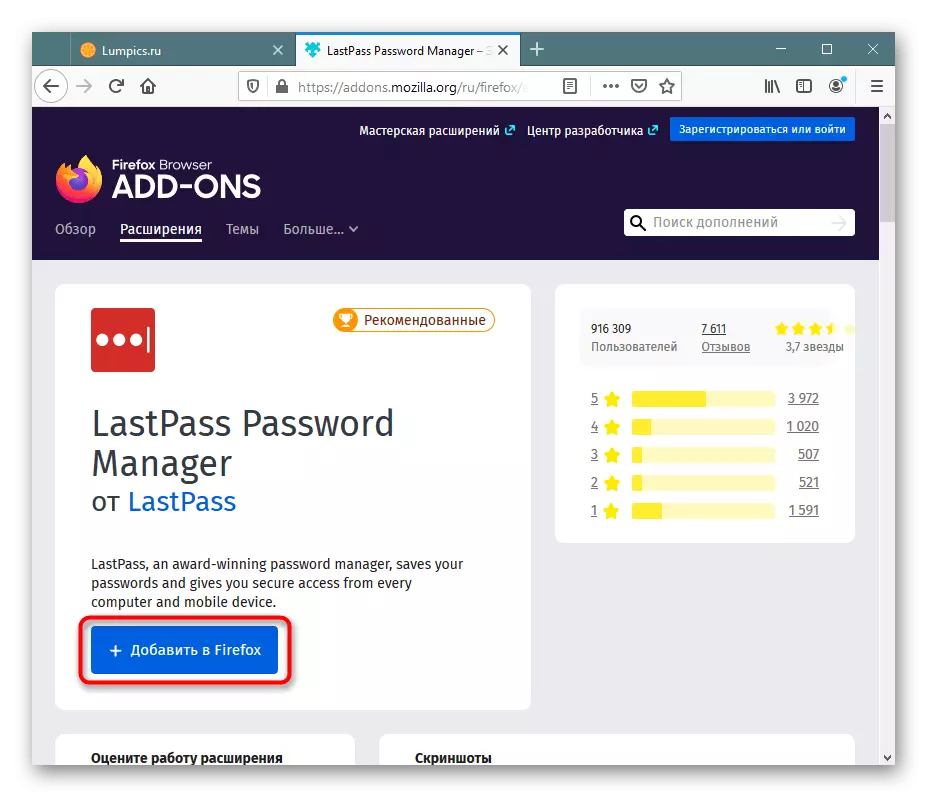
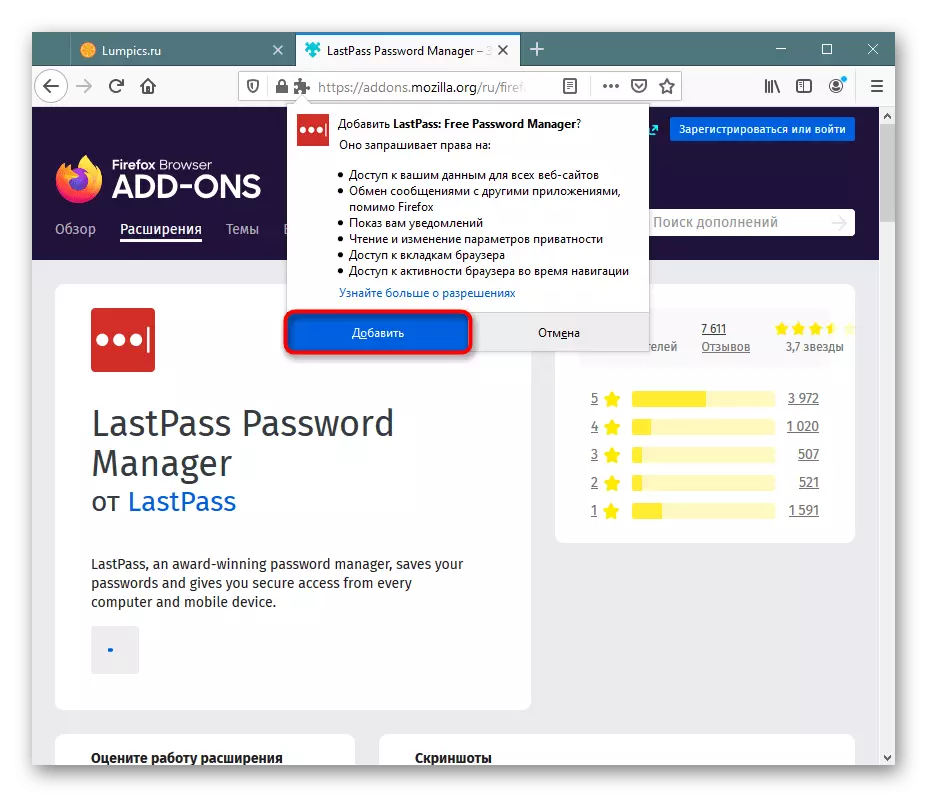
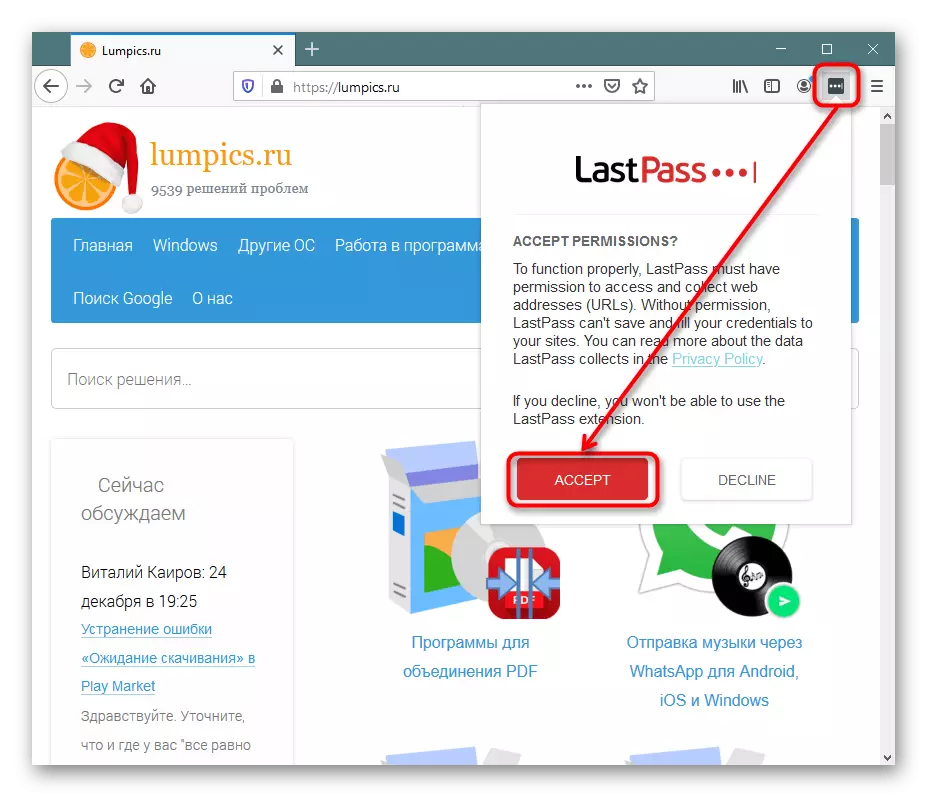
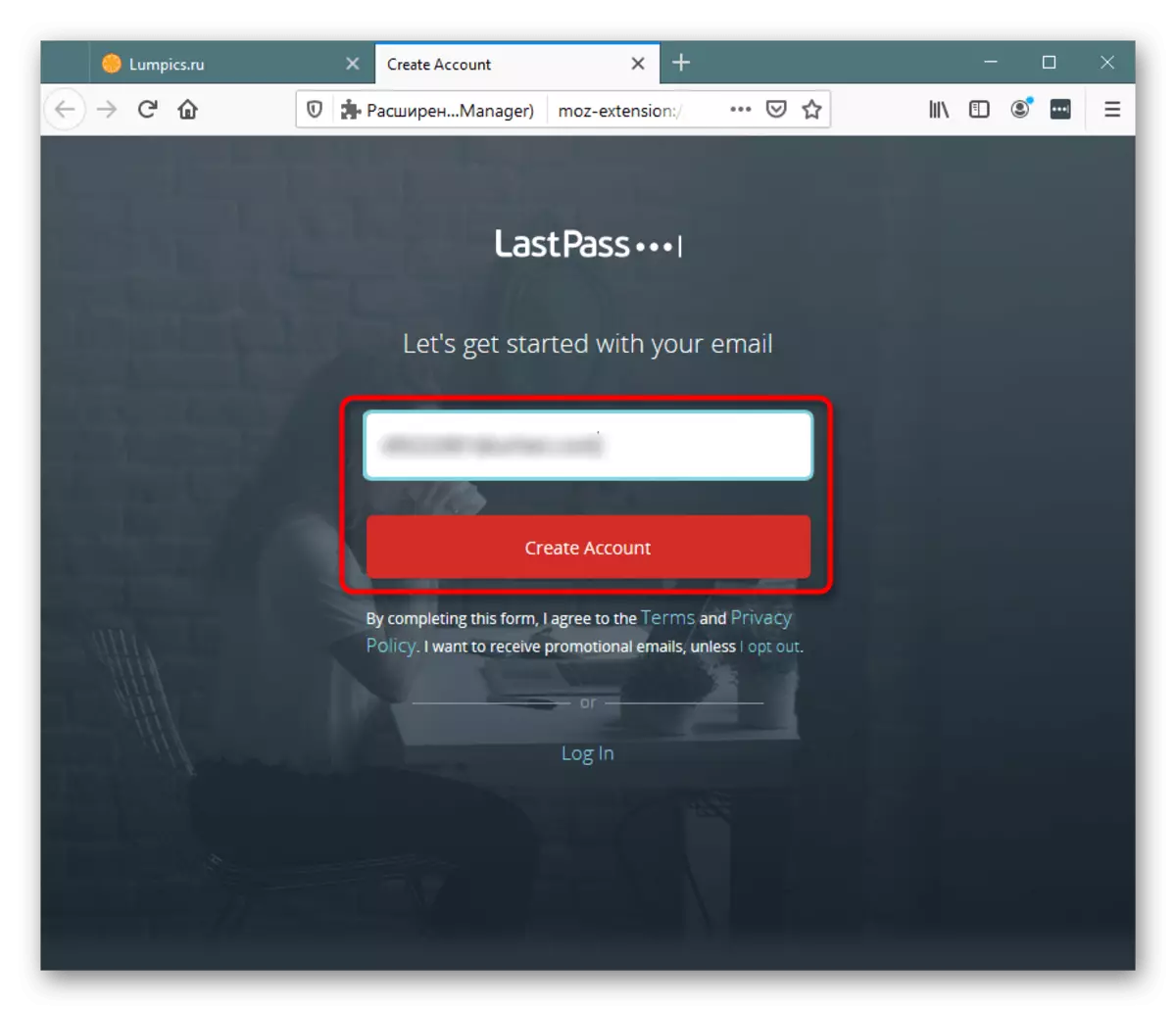
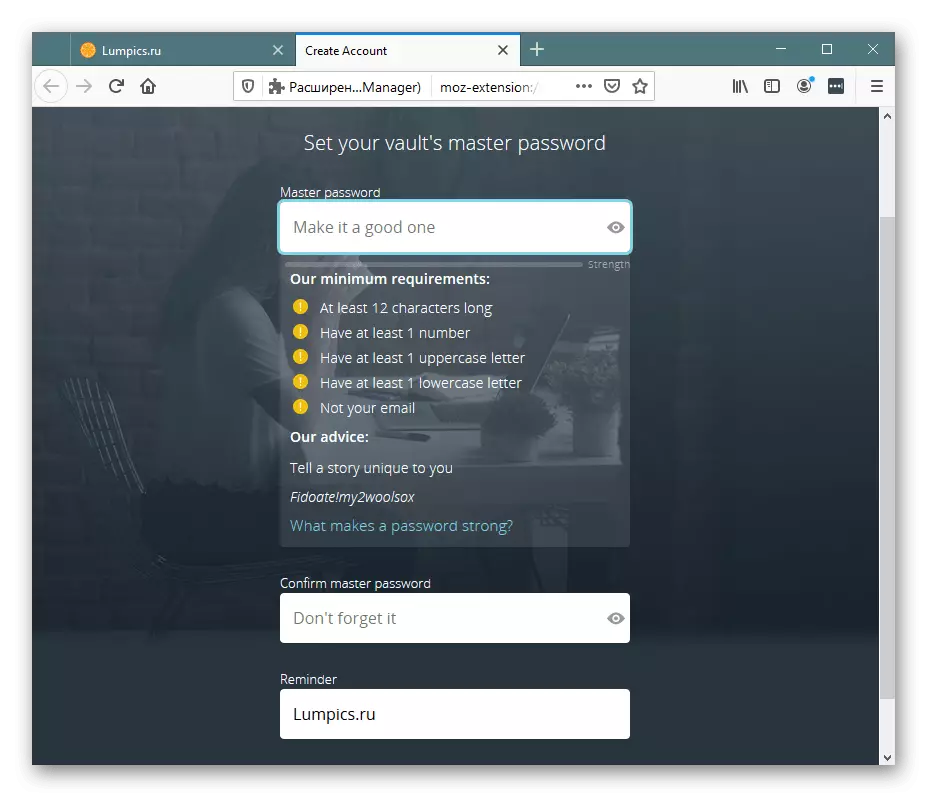
Як толькі рахунак будзе створаны, спатрэбіцца выканаць сваё першае захаванне. Гэта працуе наступным чынам: адкрыйце сайт, пароль ад ўліковага запісу якога хочаце захаваць у LastPass. Прайдзіце стандартную працэдуру аўтарызацыі. Пашырэнне запытае дазвол на захаванне пароля, пацвердзіце гэта кнопкай «Add».
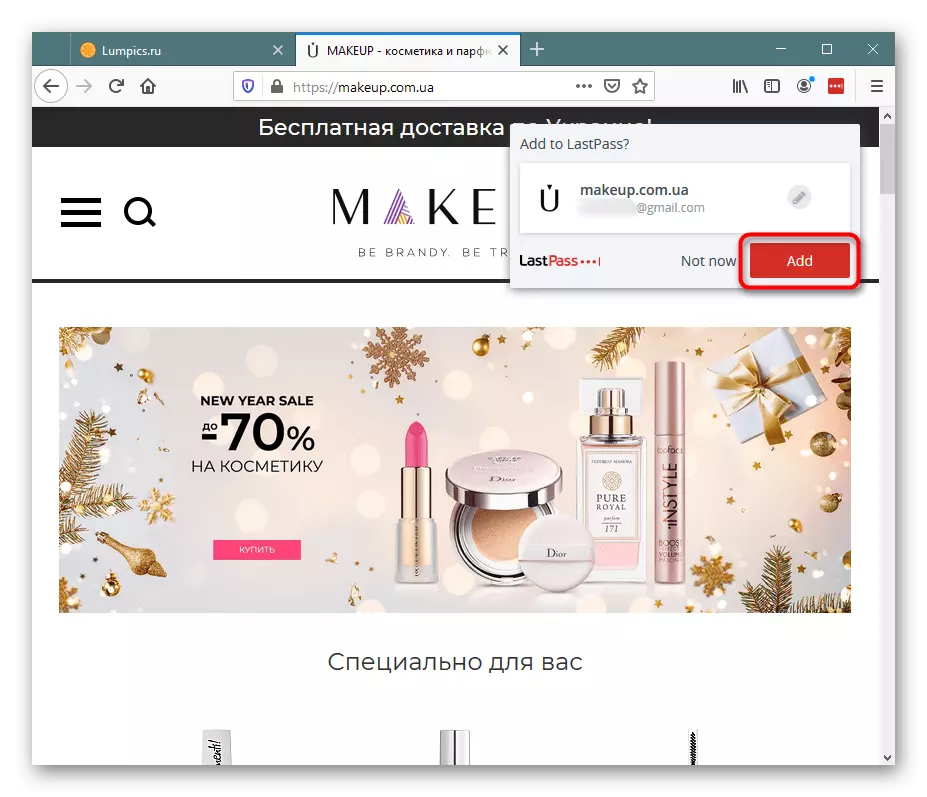
У якасці эксперыменту выйдзіце з акаўнта гэтага сайта, і вы ўбачыце, што нават калі не запамінаць пароль ў самым Mozilla Firefox, дадзеныя для ўваходу будуць падстаўляючы. Пры наяўнасці некалькіх уліковых запісаў ад аднаго сайта націсніце на кнопку ў поле ўводу лагіна або пароля і абраць патрэбны варыянт. Розныя аўтарызацыйныя дадзеныя ад уліковых запісаў стануць даступныя толькі пасля таго, як вы па чарзе залагініцца ў іх.
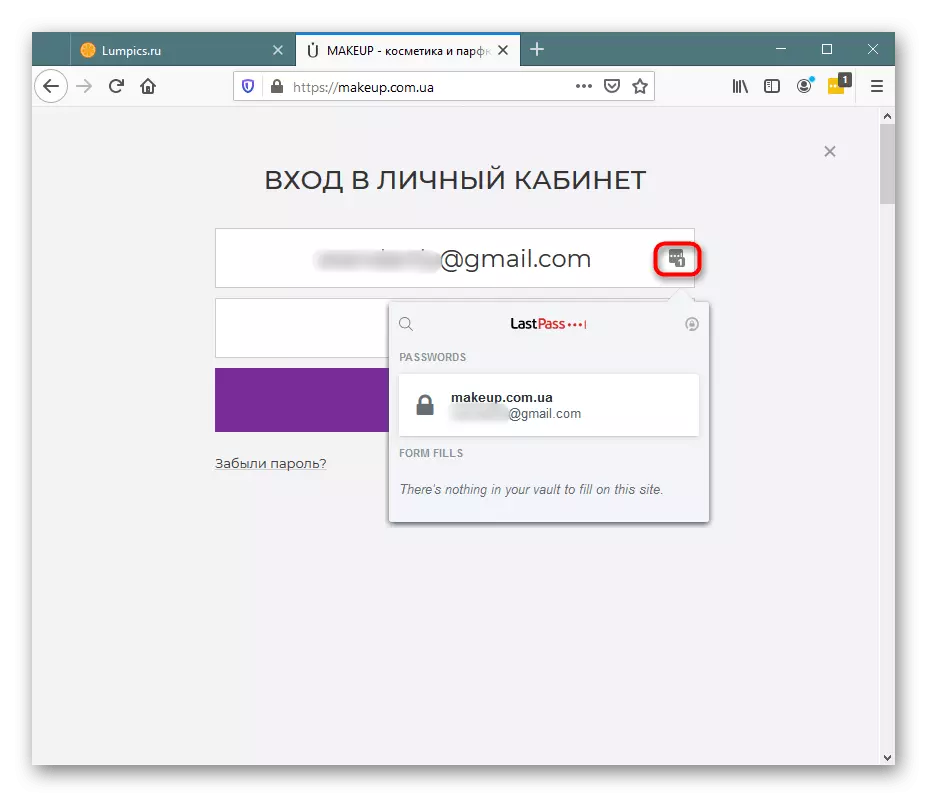
лакальнае шыфраванне
Асаблівасцю працы дадзенага пашырэння з'яўляецца тое, што ўсе шыфраванне, якое адбываецца ў ЛастПасс, ажыццяўляецца лакальна з выкарыстаннем унікальнага ключа, з-за чаго паролі нават у зашыфраваным выглядзе не перадаюцца на сервер кампаніі. У гэтай справе задзейнічаюцца тэхналогіі AES-256 і PBKDF2 SHA-256. Дзякуючы гэтаму карыстальнік можа не хвалявацца за ўвод канфідэнцыйных звестак у памяць дапаўненні: даведацца іх пабочным асобам не атрымаецца. Дадаткова здзяйсненне кожнага важнага дзеянні суправаджаецца патрабаваннем паўторнага ўводу пароля - гэта дапамагае зберагчы асабістыя дадзеныя ад іншых карыстальнік, якія знаходзяцца па-за кампутарам у вашу адсутнасць.асабістае сховішча
Кожнаму карыстальніку, які прайшоў рэгістрацыю, прадастаўляецца профіль, у якім ён можа кіраваць рознымі функцыямі. Для гэтага націсніце па кнопцы пашырэння і перайдзіце ў «Open my Vault».
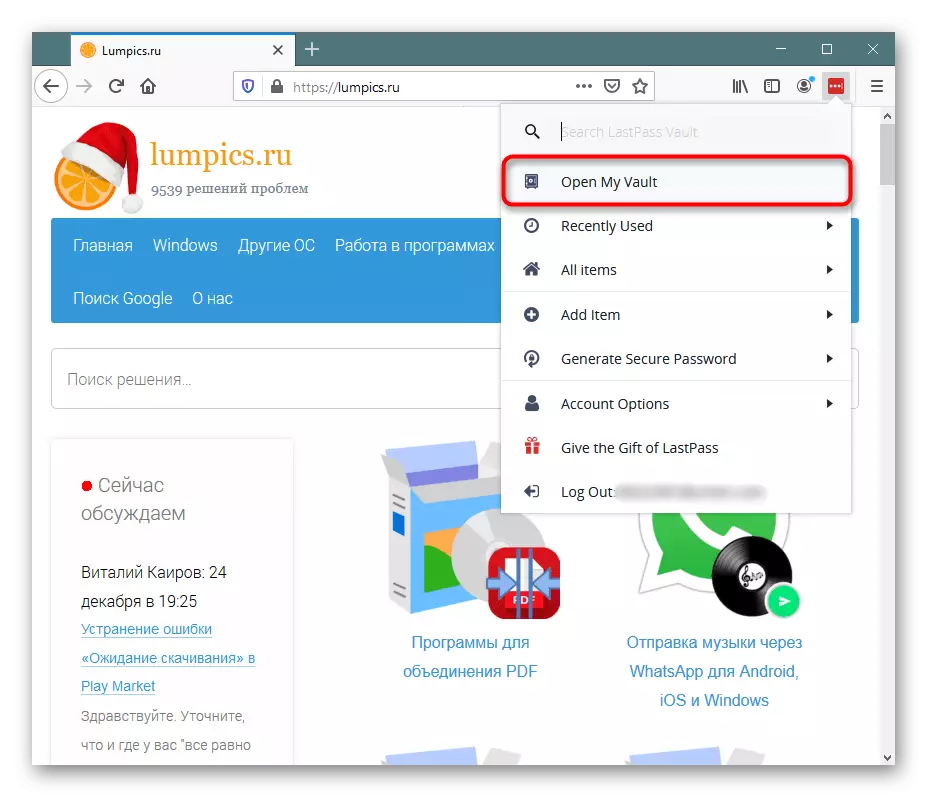
Самае галоўнае - тут можна праглядаць усе захаваныя калі-небудзь у LastPass паролі, сартуючы іх і размяркоўваючы па тэчках.
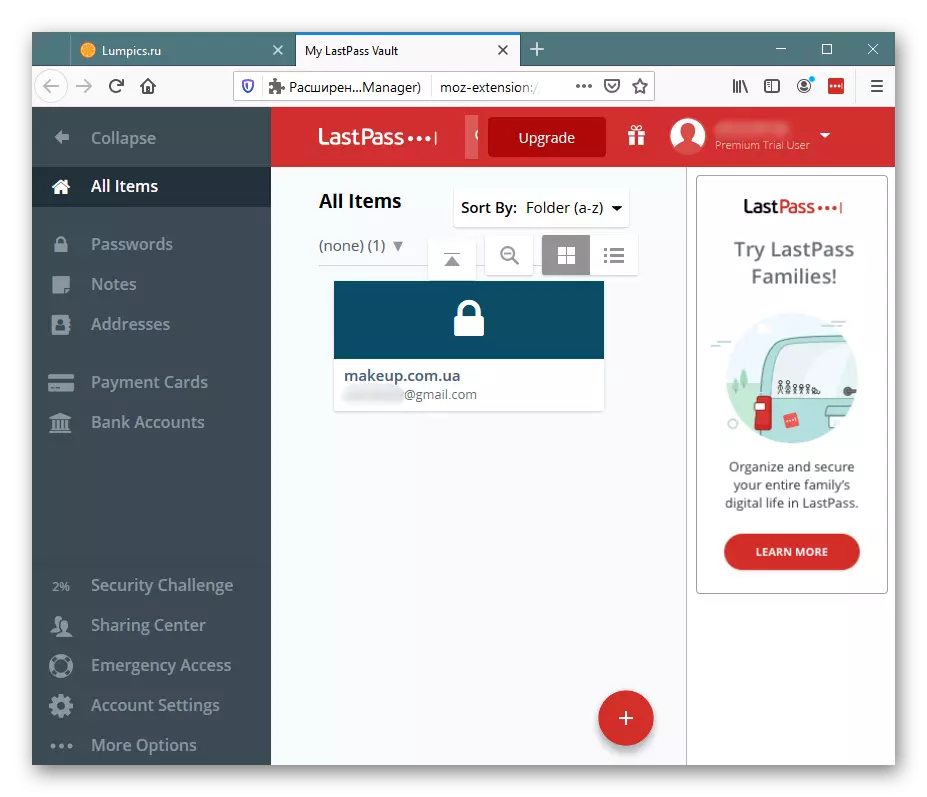
Для кожнага пароля, калі клікнуць па кнопцы гаечны ключ у плітцы з ім, даступная налада некалькіх дадатковых опцый: праглядзець лагін, пароль, дадаць нататку, тэчку, неабходнасць уводу майстры-пароля перад падстаноўкі пароля ў форму аўтарызацыі, уключэнне аўтаматычнага ўваходу на сайт з гэтымі дадзенымі, адключэнне аўтазапаўнення (канкрэтна гэтыя лагін і пароль не будуць аўтаматычна падстаўляцца ў адпаведныя палі на старонцы ўваходу ў асабісты кабінет гэтага сайта). Нават ёсць магчымасць дадаць пароль у абранае і адправіць яго чалавеку, якому давяраеце, па пошце.
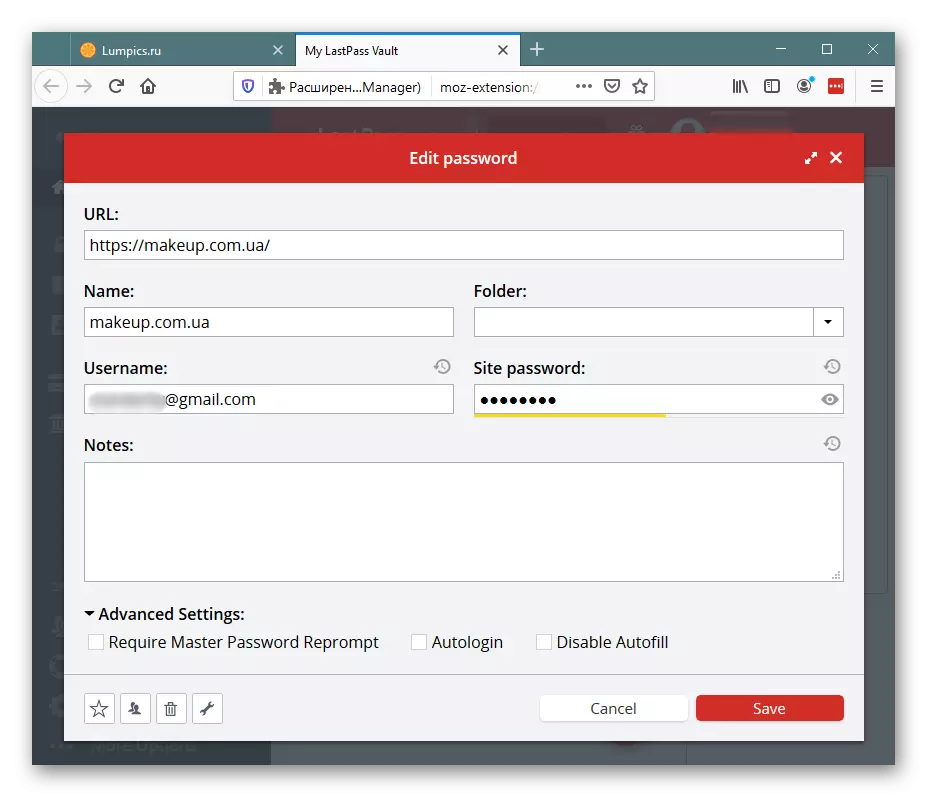
Нягледзячы на назву, акрамя саміх пароляў у гэтым пашырэнні дазваляецца захоўваць і некаторыя іншыя дадзеныя. А менавіта: нататкі, адрасы / нумары тэлефонаў, плацежныя карты, банкаўскія акаўнты. Такім чынам, вы зможаце хутка атрымліваць доступ да любой з гэтай канфідэнцыйнай інфармацыі, выкарыстоўваючы кампутар, мабільнае прылада або Apple Watch, дзе даступна прыкладанне LastPass. Тое ж самае тычыцца і іх: нататкі, нумары крэдытных карт і інш. Могуць быць без працы прагледжаныя, адсартаваныя, размеркаваныя. Усё гэта таксама лёгка рэдагуецца і выдаляецца, калі нейкая інфармацыя аказваецца змененай або састарэлай.
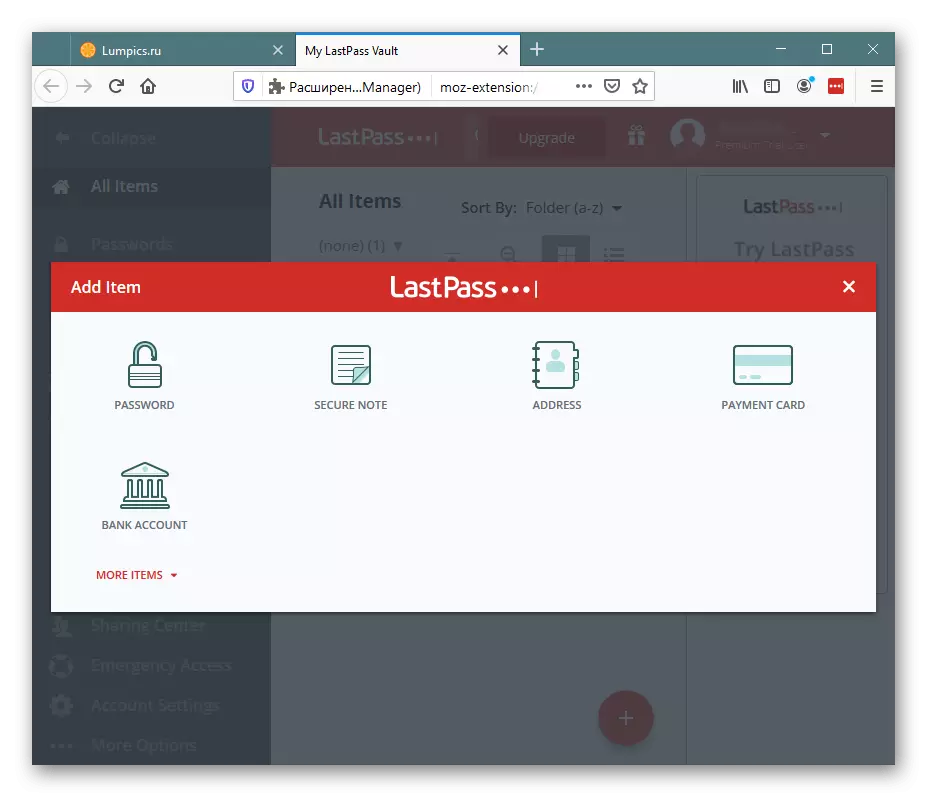
Тут жа прапануецца скарыстацца і другараднымі магчымасцямі, на якіх мы не станем спыняцца, але часткова разгледзім далей (бо яны з'яўляюцца часткай меню пашырэння), вырабіць некаторыя базавыя налады акаўнта. Рускай мовы інтэрфейсу, на жаль, тут няма.
Прагляд нядаўна выкарыстаных пароляў для аўтарызацыі
Гэты пункт і іншыя выклікаюцца праз меню, адкрыць якое можна клікам па абразку пашырэння, як мы ўжо сказалі вышэй. Таму ў далейшым спыняцца на гэтым не будзем, а проста пакажам назвы пунктаў. Цяпер гаворка пойдзе пра «Recently Used».
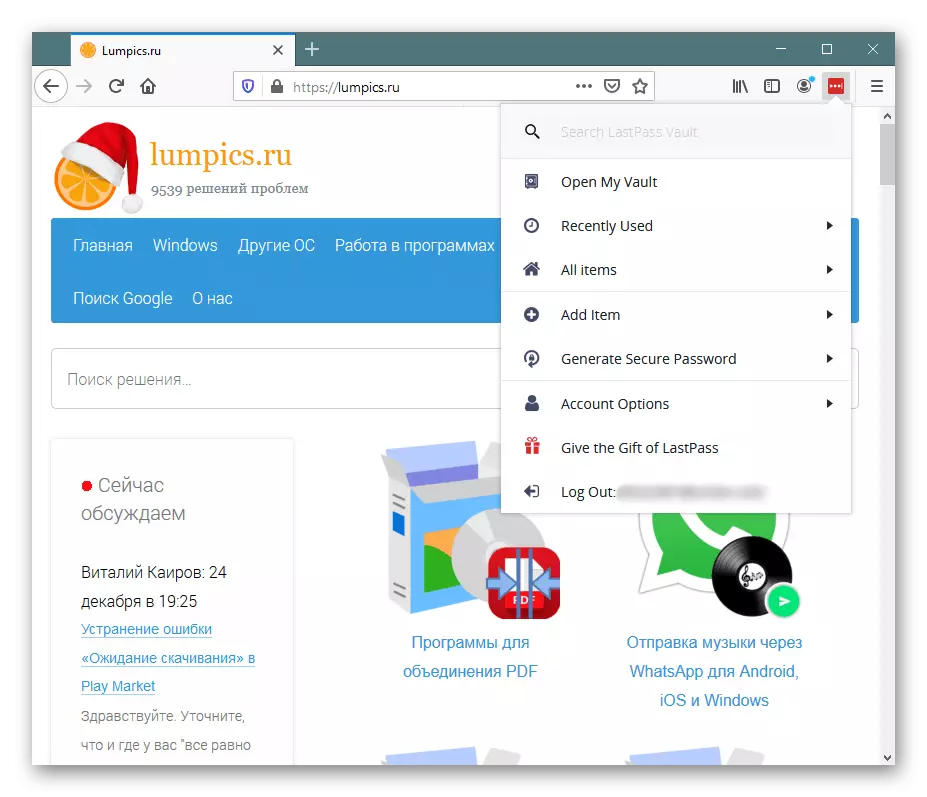
Тут з'явіцца спіс апошніх лагінаў і пароляў, якія выкарыстоўваліся для ўваходу на сайты. Гэта, дарэчы, зручная рэч не толькі для самога ўладальніка акаўнта, але і ў мэтах праверкі прыватнасці. Дадзеныя адсюль сцерці нельга ў адрозненне ад гісторыі браўзэра, таму калі хто-то знаходзіўся за вашым кампутарам і ўваходзіў без вашага ведама на сайты, зазірнуўшы ў «Recently Used» вы абавязкова пра гэта даведаецеся, нават калі гісторыя наведванняў вэб-аглядальніка была знішчалася.
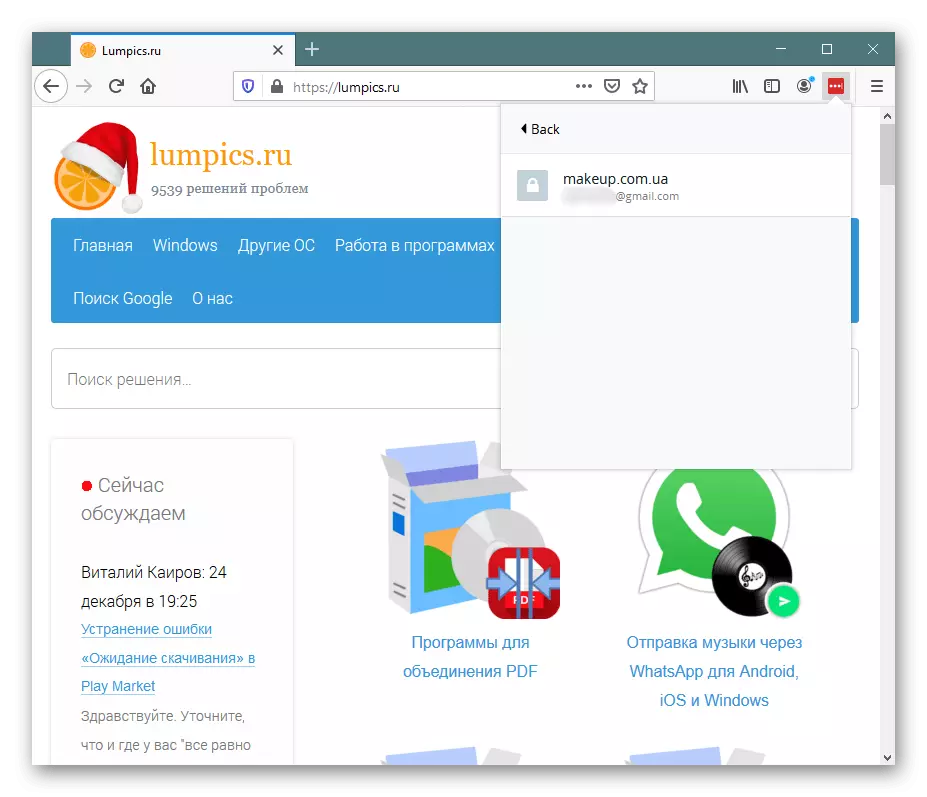
Клікам па любому пункце можна як перайсці на сам сайт, так і адрэдагаваць аўтарызацыйныя дадзеныя або зусім выдаліць камбінацыю лагін / пароль з LastPass.
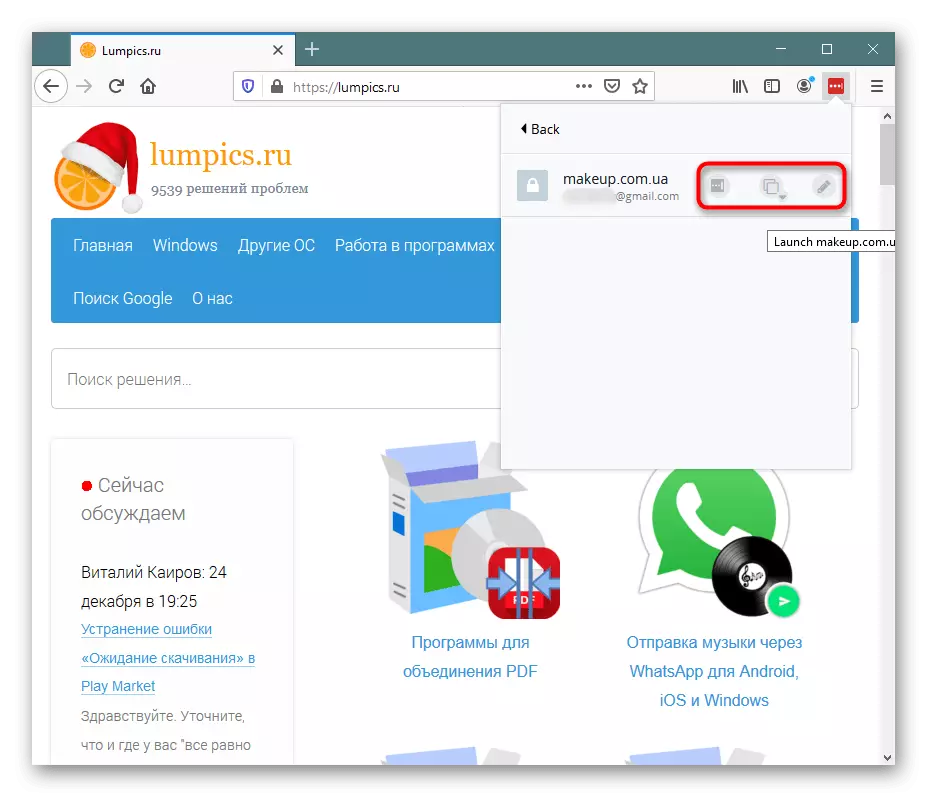
Прагляд персанальнай інфармацыі
Раней мы ўдакладнялі, што акрамя пароляў у пашырэнне заносяцца нататкі, нумары карт і іншыя дадзеныя. Праз пункт «All Items» вы можаце не толькі хутка іх прагледзець, але і дадаць новы пункт. Гэта зручна, паколькі неабходнасць пераходу ў персанальны кабінет адпадае. У далейшым усю гэтую інфармацыю можна выкарыстоўваць для хуткай рэгістрацыі на сайтах, аплаты нейкіх пакупак, рахункаў без неабходнасці ўводзіць уручную аплатныя звесткі.
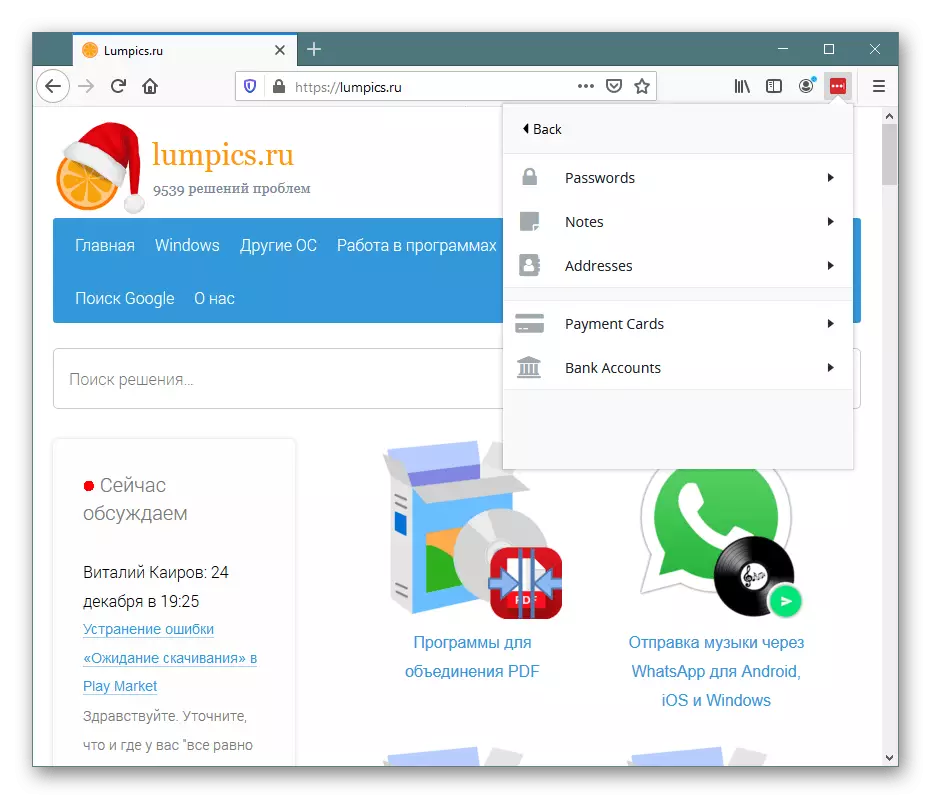
Даданне персанальнай інфармацыі
Гэтыя самыя асабістыя дадзеныя можна без працы занесці ў пашырэнне, перайшоўшы праз меню ў раздзел «Add item». Тут на выбар падаецца адразу некалькі тэматычных шаблонаў, куды і уносіцца патрэбная інфармацыя. Частка з іх недастасоўная да нашай краіны, аднак у цэлым поля актуальныя для запаўнення, і такім чынам вы зможаце ўнесці дадзеныя аб медыцынскай страхоўцы, вадзіцельскіх правах, пашпарце і г.д. Усё гэта ў далейшым даступна для прагляду праз асабісты кабінет.

Генераванне складанага пароля
Пашырэнне прапануе карыстачам ствараць складаныя паролі, якія не змогуць ўзламаць зламыснікі. Перайшоўшы ў «Generate Secure Password», вам прапаноўваецца выставіць даўжыню будучага ключа, паказаць яго тып (лёгкі для вымаўлення, лёгкі для чытання, з вялікімі, малымі літарамі, лічбамі і сымбаляў). Калі атрыманы вынік не падабаецца, зменіце яго параметры альбо проста згенерыруюць нанова.
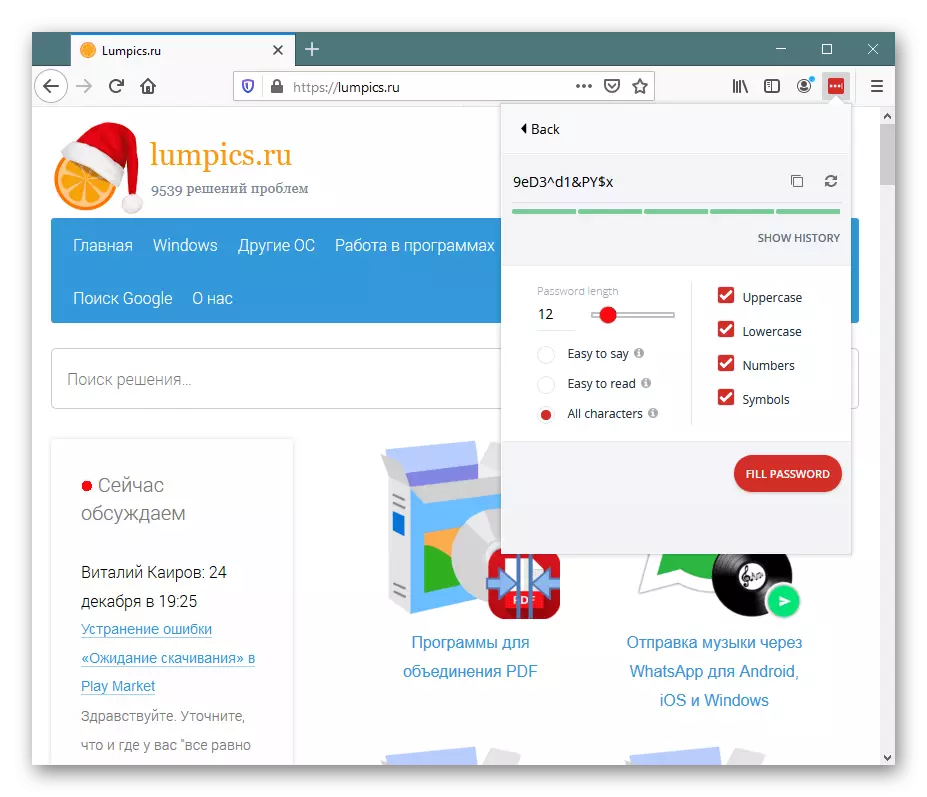
Дадатковыя опцыі акаўнта
Акрамя ўсіх гэтых магчымасцяў, ёсць і некалькі тэхнічных і другарадных функцый, якія могуць здацца камусьці карыснымі. У раздзеле меню «Account Options» вы знойдзеце наступныя дадатковыя параметры:
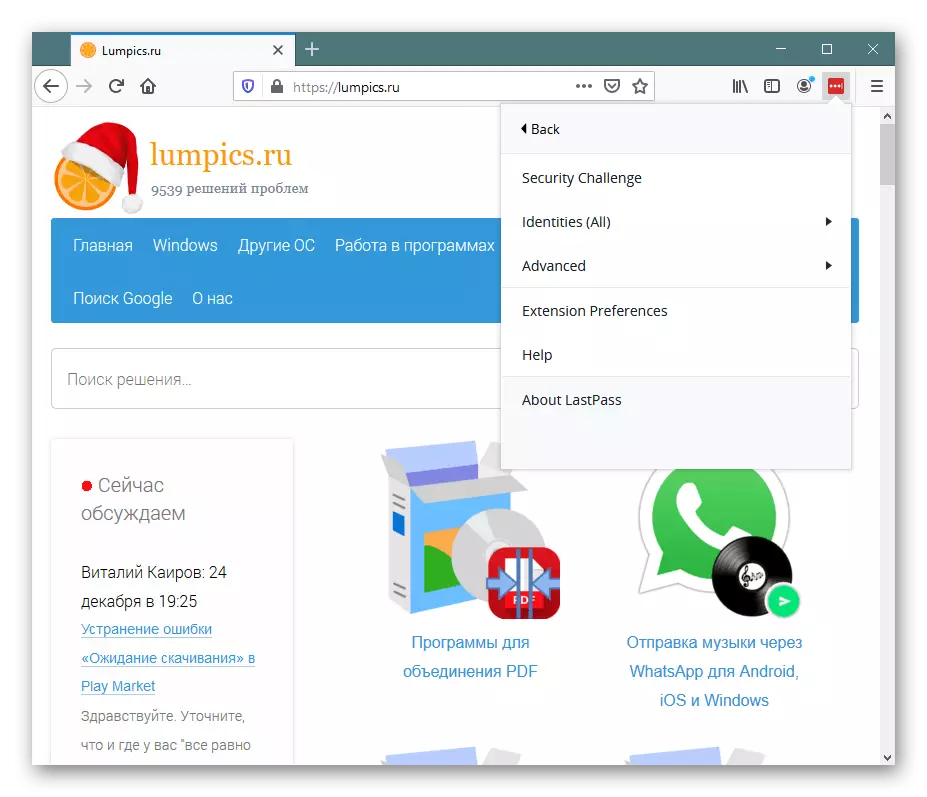
- «Secure Challenge» - сэрвіс прапануе праверыць, наколькі бяспечныя выкарыстоўваюцца паролі. Калі якія-небудзь з іх (правяраюцца толькі тыя, што былі захаваны ў LastPass) апынуцца слабымі, вы апынецеся апавешчаныя пра гэта. Напрыклад, на скрыншоце ніжэй відаць, што з усіх заўваг - нізкая бяспека некаторых пароляў, у той час як астатнія параметры ў бяспецы.
- «Identities» - гэты раздзел меню дазваляе вам перамыкацца паміж адным з трох ідэнтыфікатараў. Ідэнтыфікатары ствараюцца праз сховішча ( «Open my Vault») і служаць для катэгарызацыі пароляў. Калі захоўваюцца дадзеных шмат, з часам паміж імі вельмі цяжка арыентавацца і гэта становіцца папросту не бяспечна пры працы за адным прыладай некалькіх чалавек. Ідэнтыфікатары дазваляюць размежаваць вашу дзейнасць, напрыклад, на працоўную, асабістую і дзіцячы пакой. Такім чынам, паролі не змогуць змешвацца паміж сабой, і кожны з карыстальнікаў зможа быць упэўнены, што пры ўваходзе на які-небудзь сайт (умоўны Укантакце) падставяцца толькі яго асабістыя дадзеныя, у той час як іншым карыстальнікам, якія маюць іншы ідэнтыфікатар ўдасца аўтарызавацца толькі толькі пад сваім лагінам і паролем. Тое ж самае тычыцца і карыстальніка, якая хоча проста размежаваць працу дома і ў офісе. Гэта дасягаецца за кошт неабходнасці ўводу майстры-пароля, без якога трапіць у канкрэтны ідэнтыфікатар вам не ўдасца.
- «Advanced» - тэхнічныя параметры, якія не маюць патрэбы ў дадатковым тлумачэнні дасведчаным карыстальнікам і не асоба патрэбныя пачаткоўцам. Тут можна перазагрузіць ўкладкі, ачысціць лакальны кэш, зрабіць экспарт CSV-файла з паролямі і інш.
- «Extension Preferences» - тут наладжваюцца параметры працы ЛастПасс: некаторыя агульныя і пашыраныя налады, бяспека, паведамлення, гарачыя клавішы, абразкі. Не блытайце з наладамі, якія знаходзяцца ў сховішча. Тыя адказваюць толькі за рахунак, гэтыя - за працу самага пашырэння.
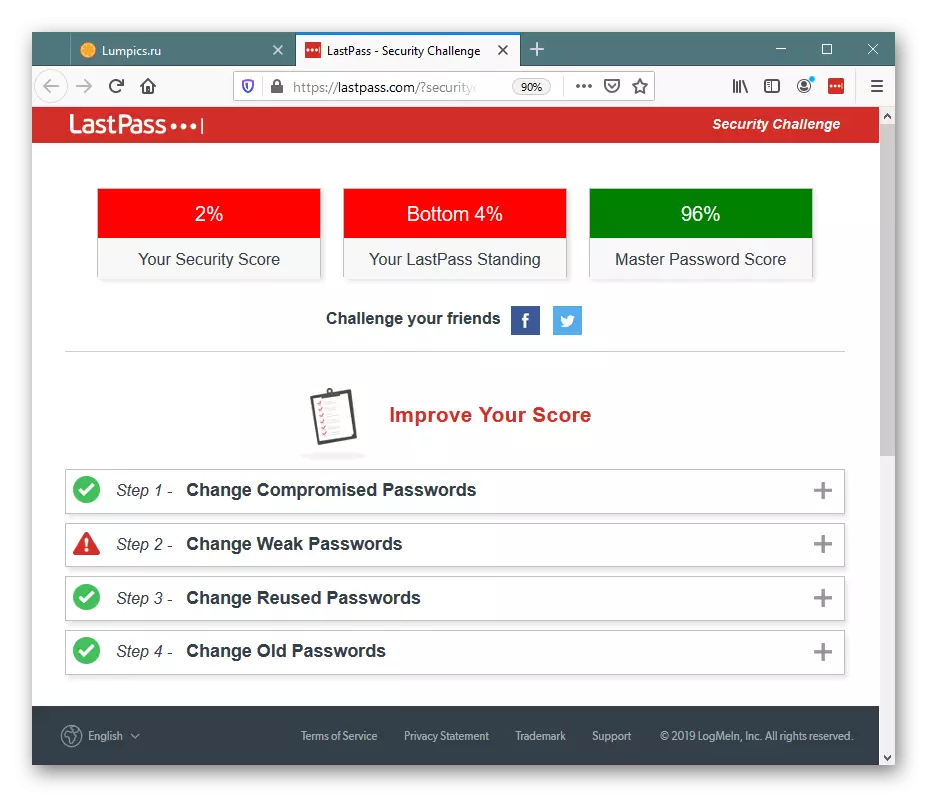
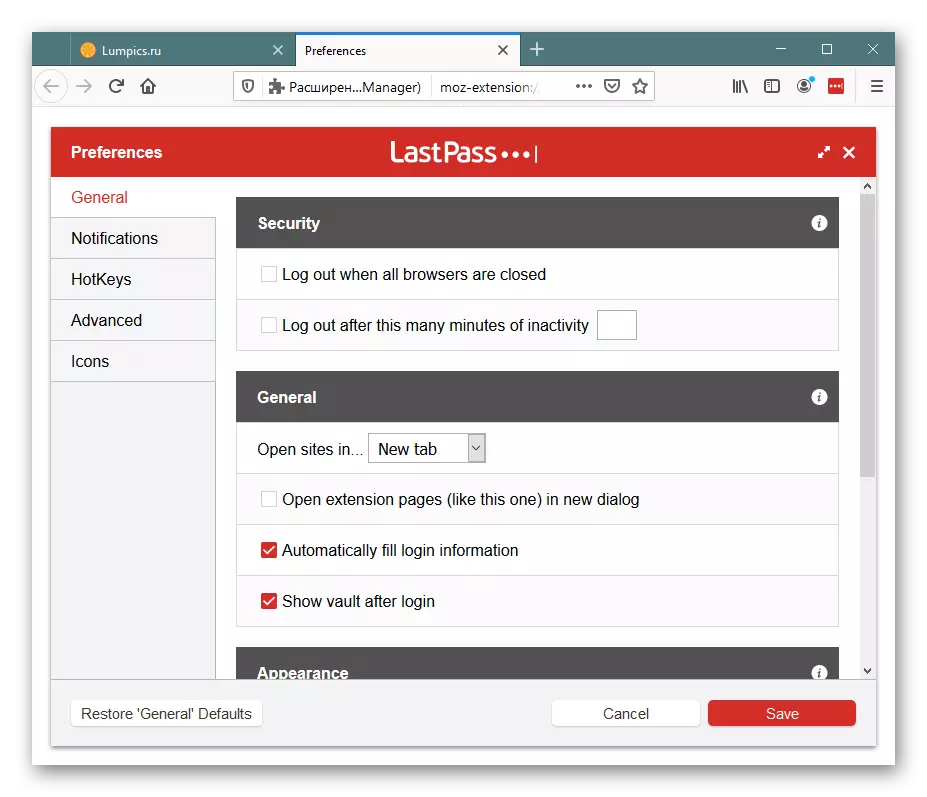
Падводзячы вынікі, варта сказаць, што LastPass - даволі функцыянальнае пашырэнне, якое не мае аналагаў па сваёй карысці для ўсіх тых, хто актыўна працуе з сайтамі ў інтэрнэце. ЛастПасс не вельмі падыходзіць пачаткоўцам, не ахвотнікам разбірацца ў яго функцыях і ня якія збіраюцца плаціць за прадастаўленне пашыраных магчымасцяў. Пасля рэгістрацыі вы атрымліваеце 30 дзён прэміум-выкарыстання ў падарунак, пасля чаго за атрыманне прыйдзецца набываць PRO-версію згодна расцэнках сэрвісу (праглядзіце спіс опцый, якія адкрываюцца пры куплі Premium - верагодна, яны вам папросту не патрэбныя). Аднак і для звычайнага захоўвання пароляў LastPass таксама паспяхова задзейнічаецца: выкарыстоўваючы яго, вы можаце з лёгкасцю карыстацца рознымі браўзэрамі і на розных прыладах, аўтаматычна атрымліваючы і кіруючы аўтарызацыйных дадзенымі ўсюды, дзе ўстаноўлена гэта дадатак.
